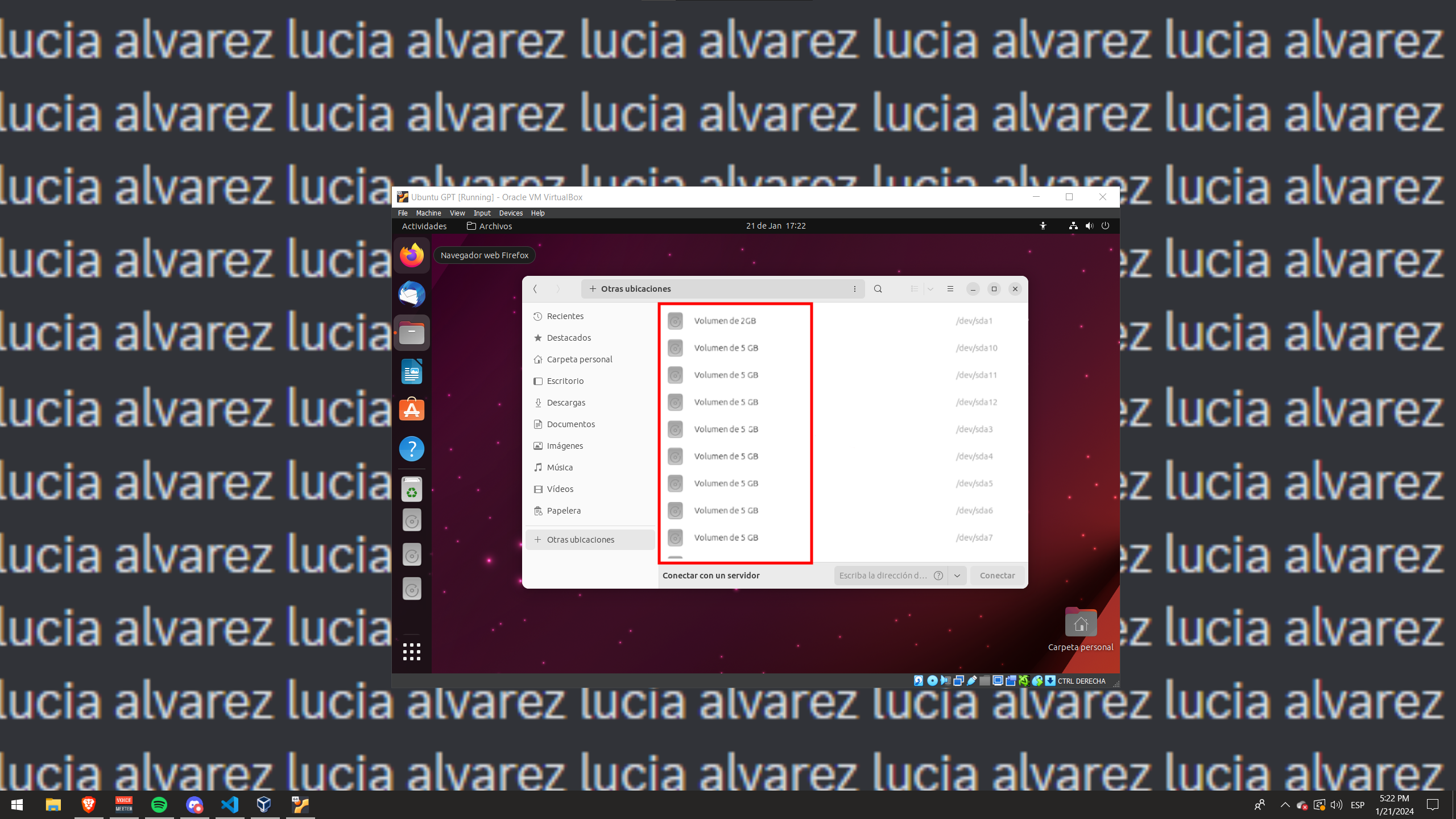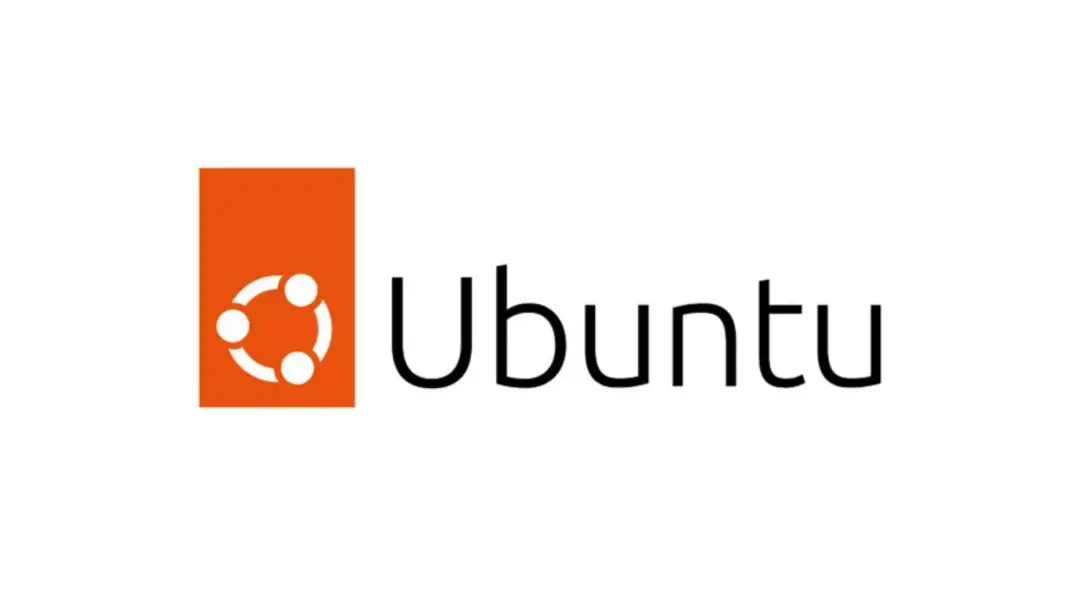Instalar Ubuntu
Crear la màquina virtual
- Crear una màquina virtual amb VirtualBox amb les següents característiques:
- 2/4/8 GB de RAM
- 1/2 CPU
- HABILITAR EFI
- 125 GB de disc dur
- Iso de Ubuntu 23
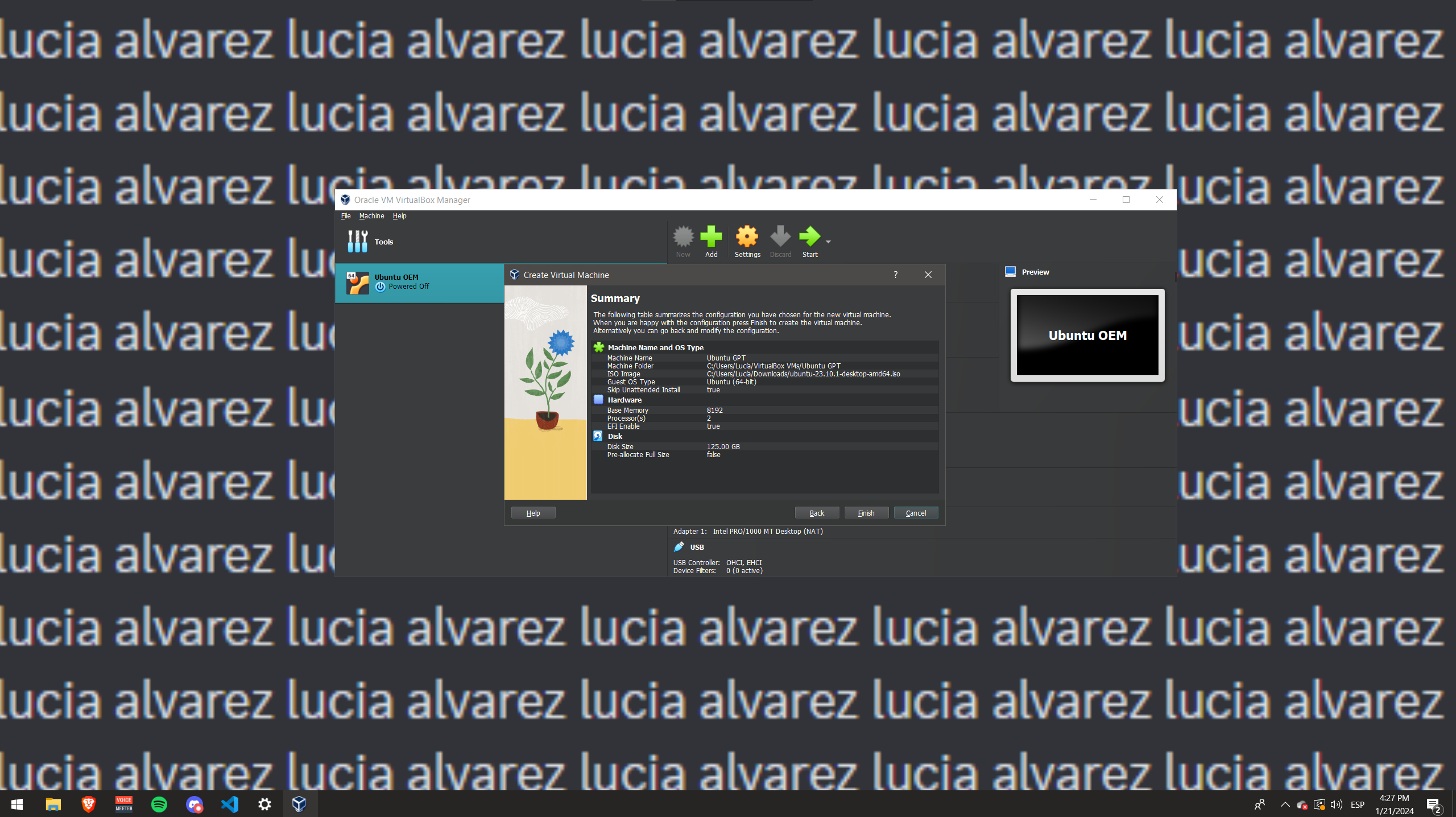
Una vegada creada la màquina virtual l’obrim amb doble click.
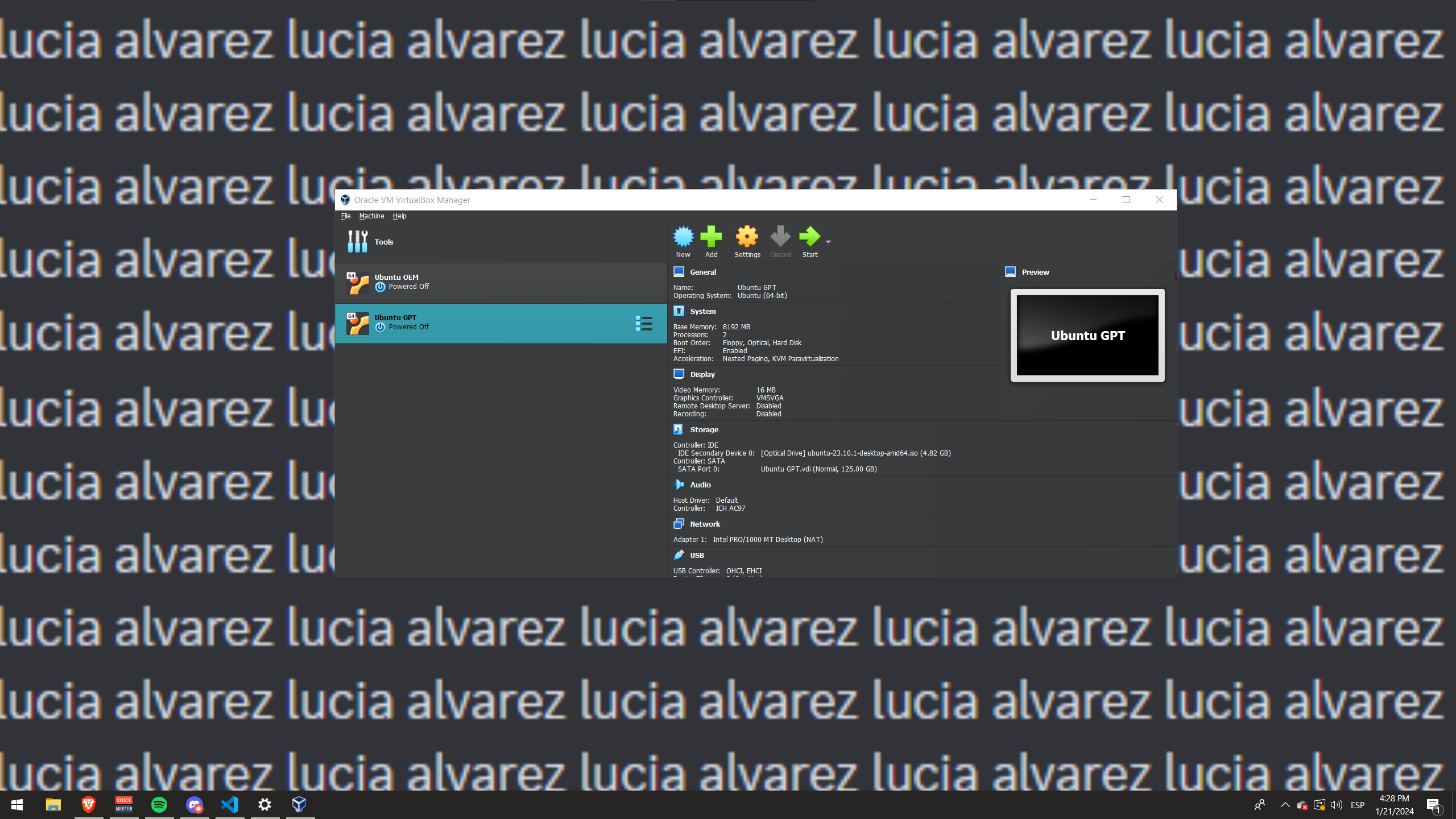
Iniciar instalació d’Ubuntu
Un cop oberta la màquina virtual, li donem a “Try or Install Ubuntu” i fem una instalació normal d’Ubuntu fins al apartar de les particions. Si no saps com fer-ho, pots seguir aquest tutorial: Instalar Ubuntu
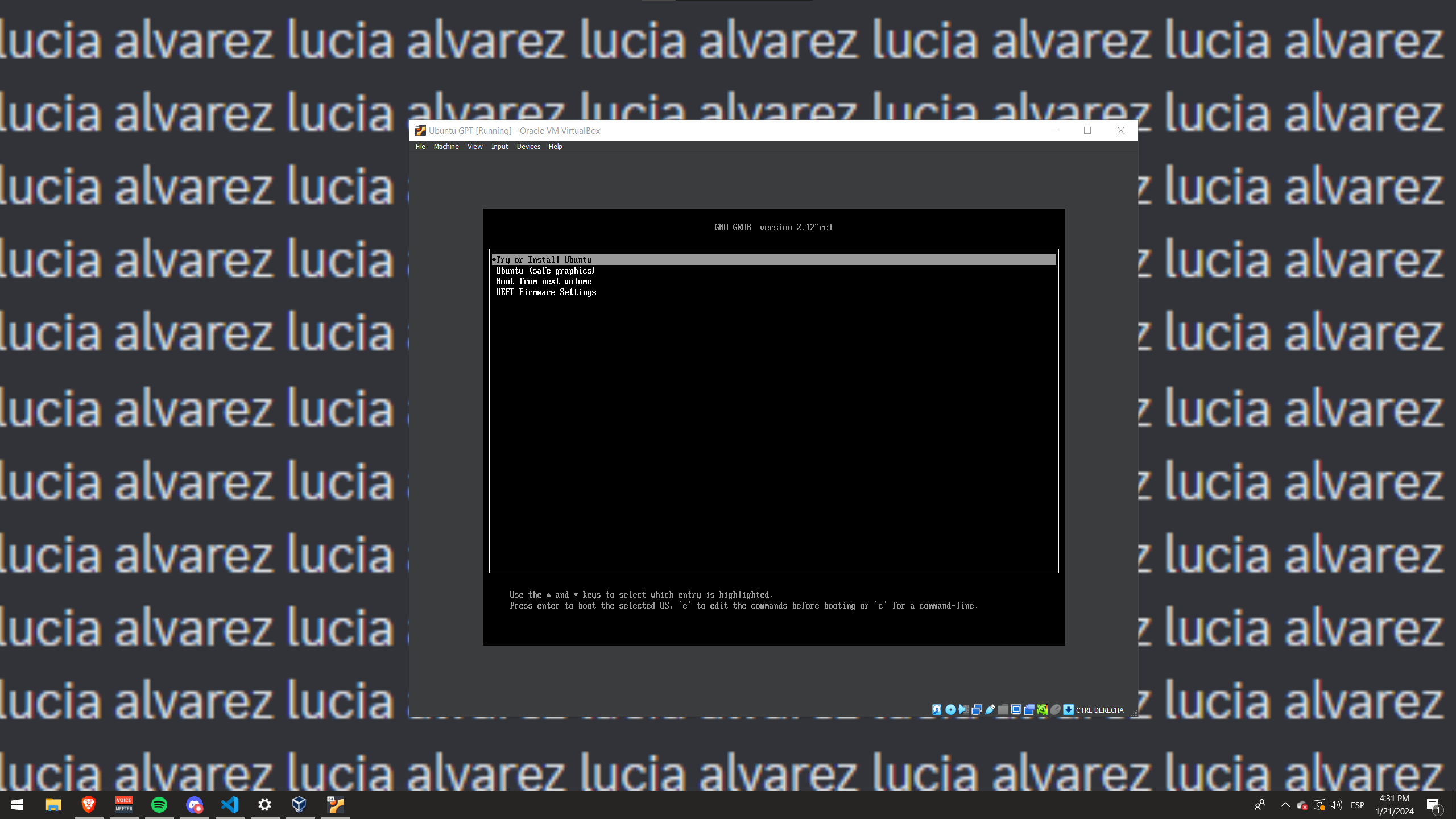
Crear particions
Ara que ja estem a l’apartat de les particions manual, crearem la partició primaria de 25GB com Ext4 i li posarem el punt de muntatge ”/” i li donarem a “Accept”.
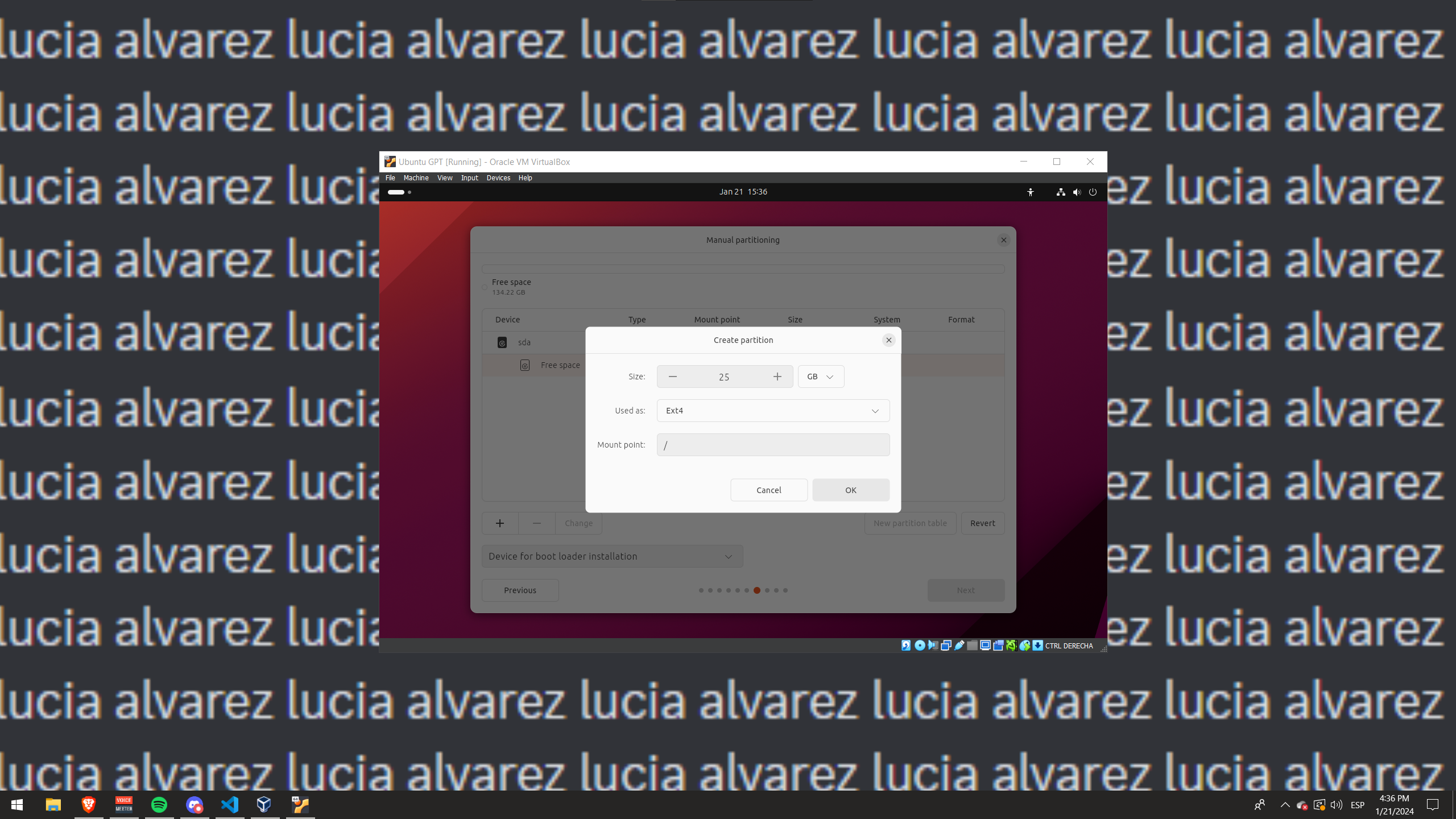
Com podem veure, ara se ens ha creat una partició de 1GB de tipus fat32 en el punt de montatje “/boot/efi” a part de la partició de 25GB que hem creat abans.
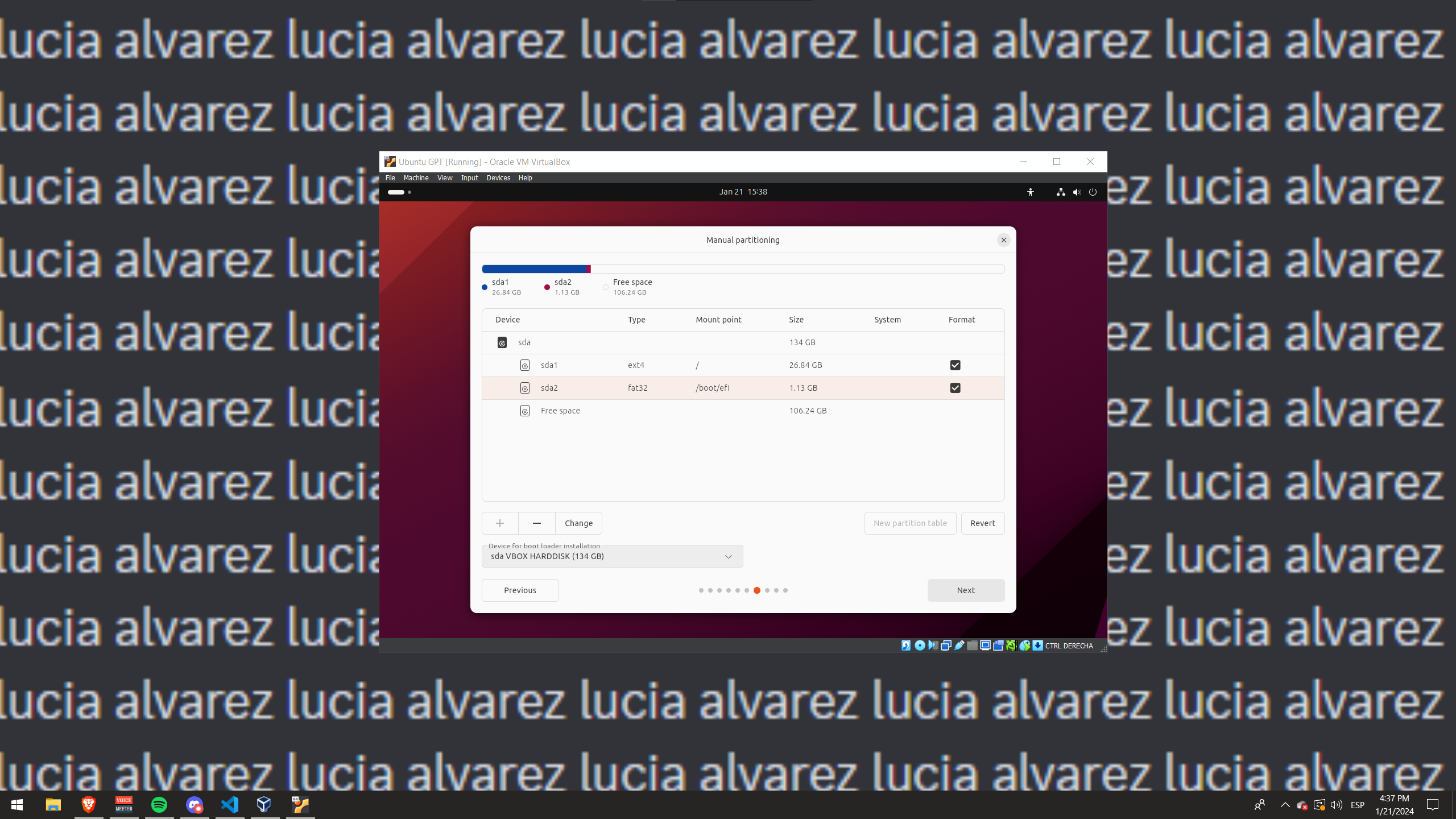
Ara crearem unes 12 particions més de 5GB cada una com Ext4 i li posarem el punt de muntatge ”/” i li donarem a “Accept”.
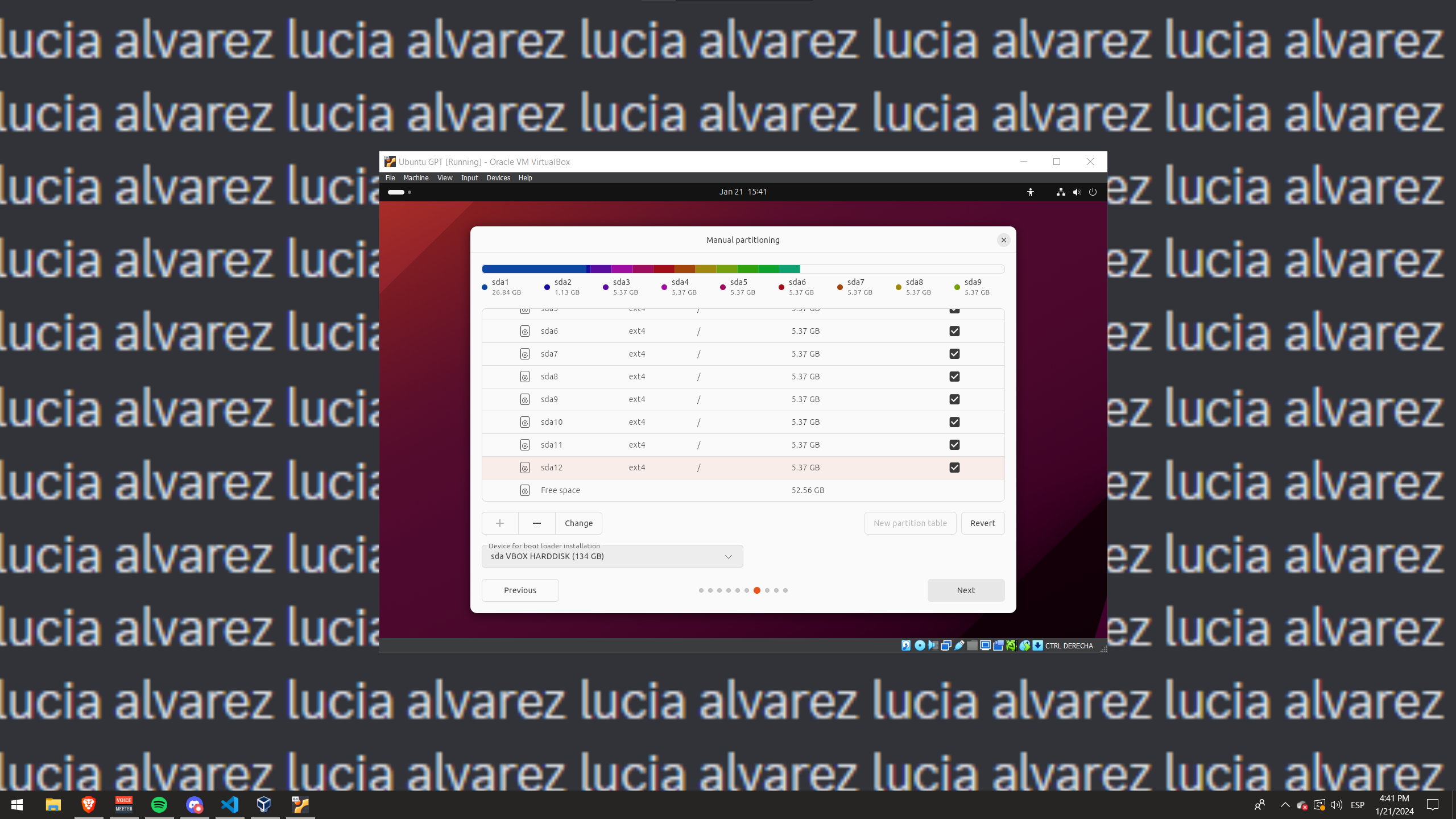
I ja està, ja tenim les particions creades. Ara li donem a “Next”.
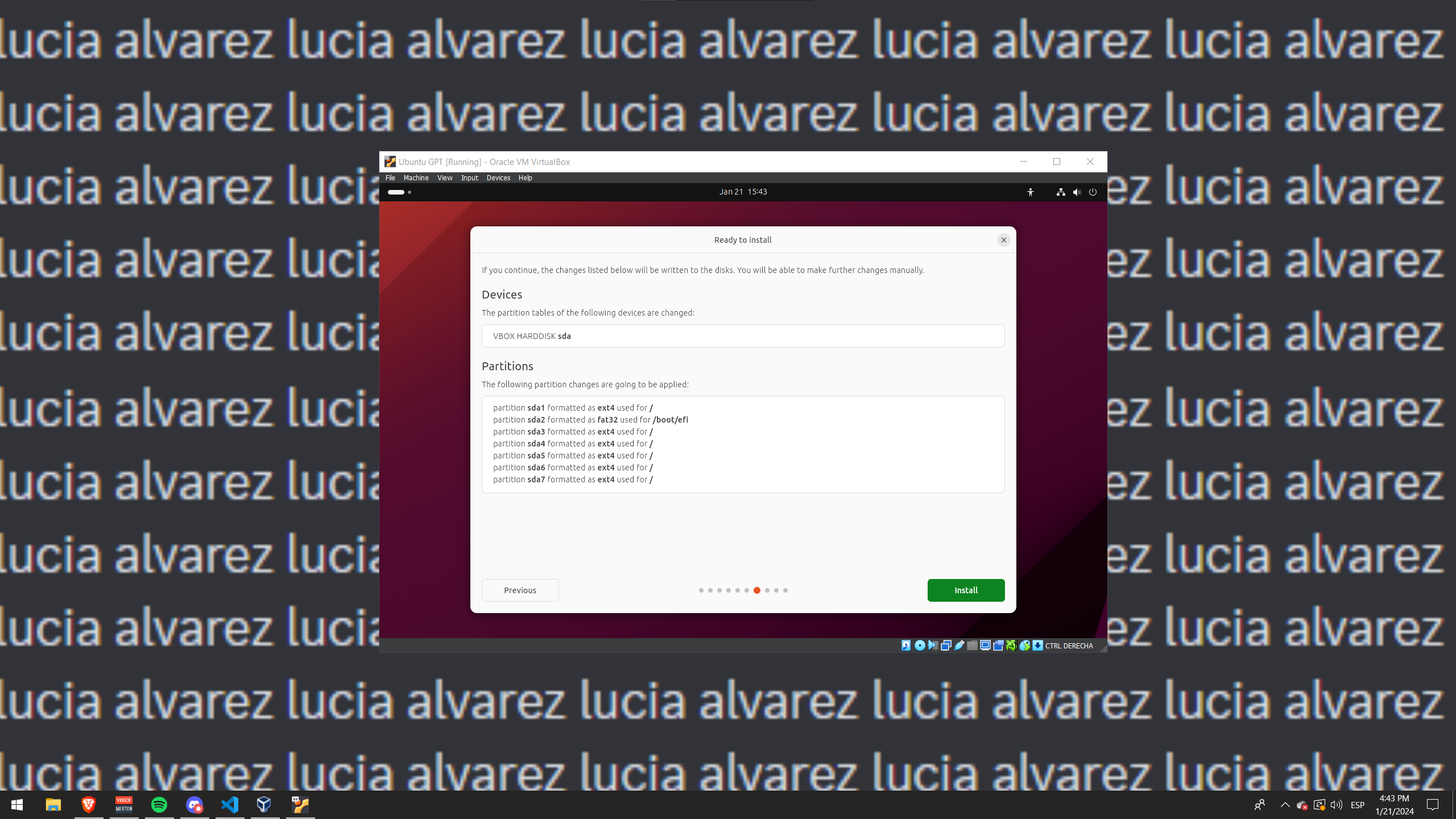
I li donem a “Install” i esperem a que s’instal·li l’Ubuntu.
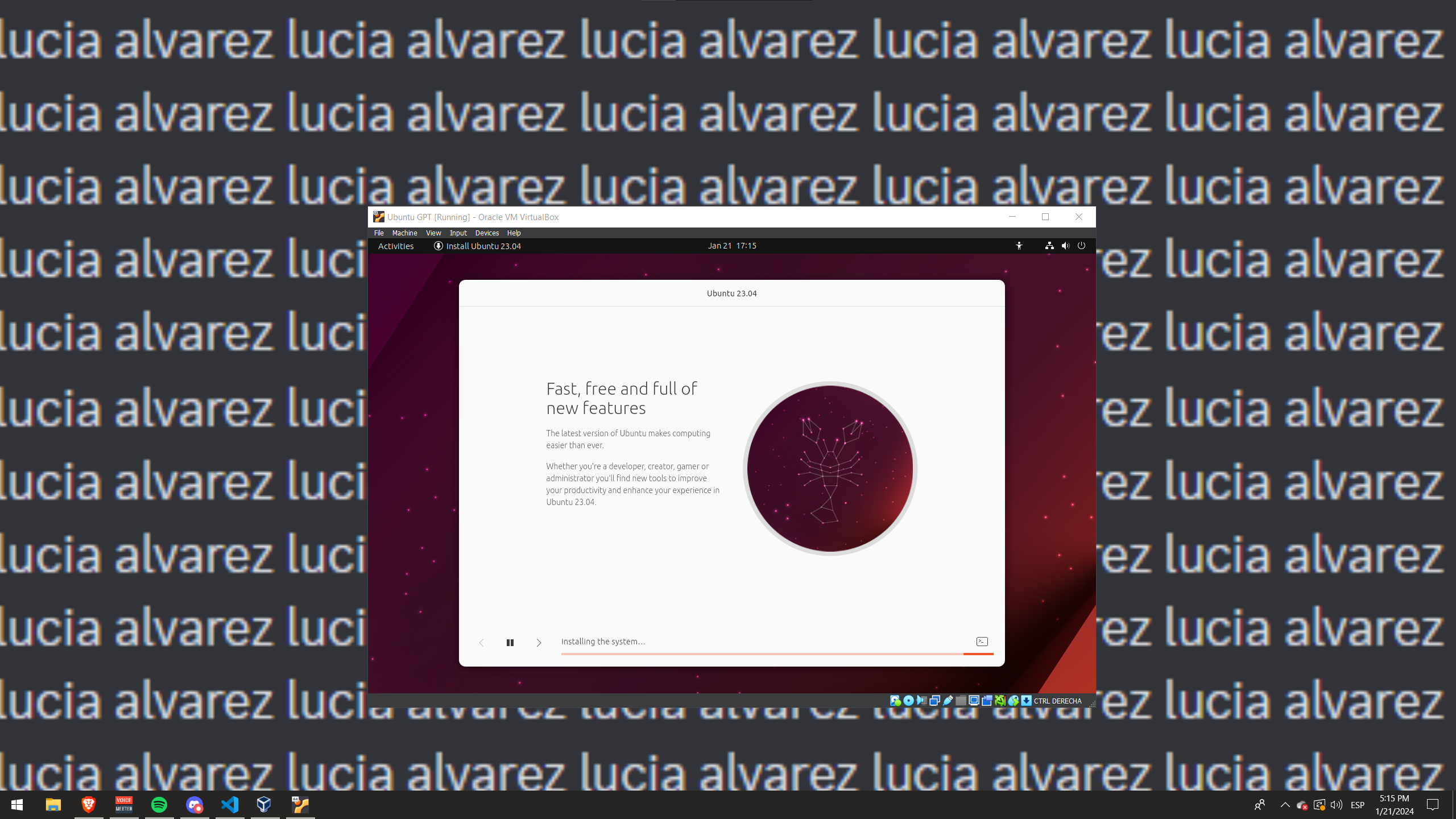
Una vegada ja instalat i reiniciada la màquina, ja podriem utilitzar l’Ubuntu sense problemes.
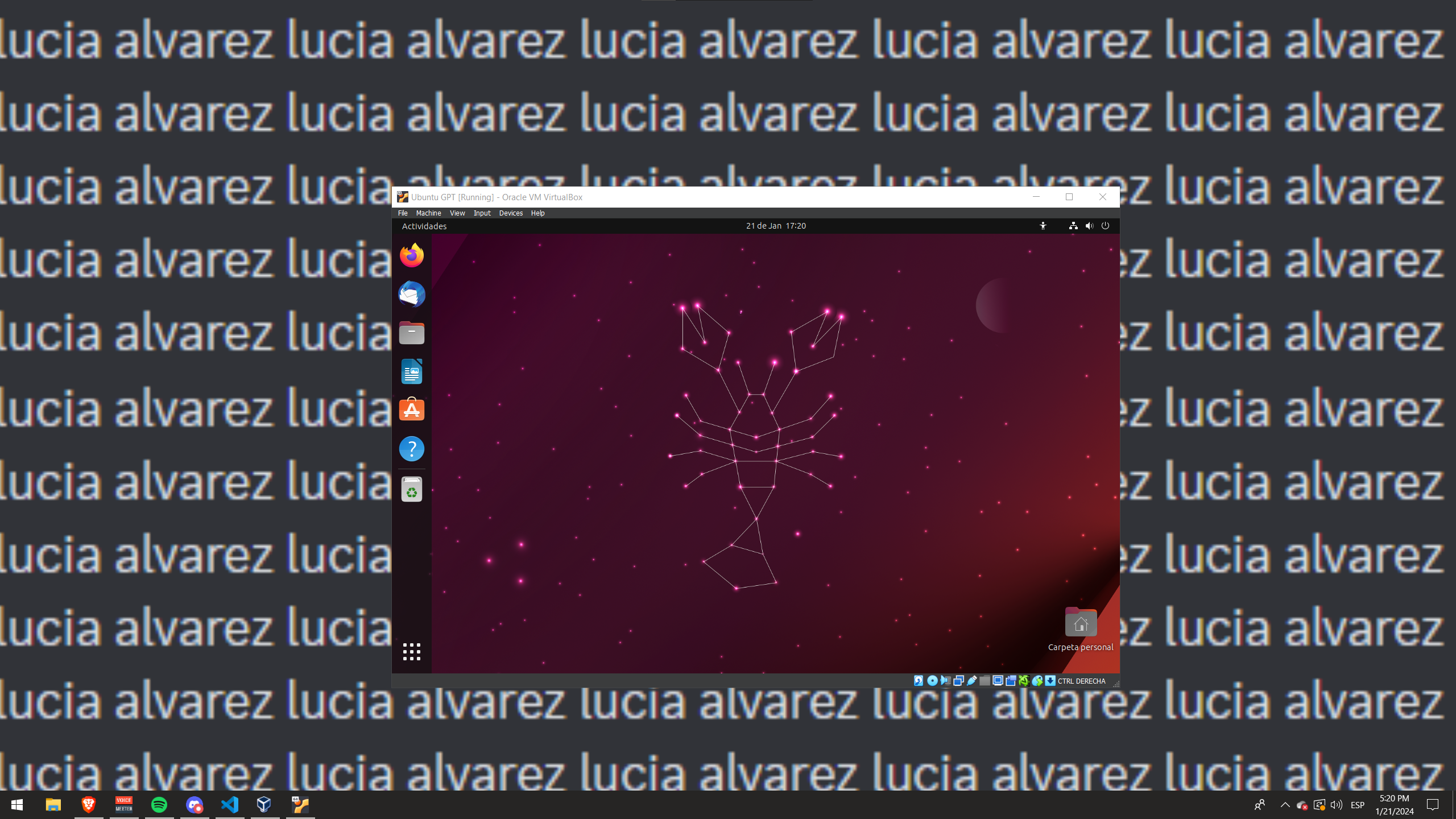
Com podem veure, aquí tenim les particions que hem creat abans.